逐步安装Windows 11
安装 Windows 11 的步骤包括:准备安装工具、设置 BIOS 启动顺序、进行安装操作及完成后续配置。首先需确保电脑满足系统要求,并准备好 U 盘、ISO 镜像文件及制作启动盘;接着重启电脑进入 BIOS,将 U 盘设为第一启动项;安装时选择自定义安装并谨慎分区,可跳过输入密钥;最后连接网络、创建账户、安装驱动并更新系统,确保顺利完成迁移与配置。

安装 Windows 11 其实并不难,只要准备充分、操作得当,大多数人都能顺利完成。下面是一个简单清晰的步骤指南,帮你一步步完成安装。

准备好安装所需的工具
在开始安装之前,你需要准备好以下几样东西:

- 一台满足 Windows 11 最低系统要求的电脑(支持 TPM 2.0、至少 4GB 内存、64GB 存储)
- 一个 8GB 或更大的 U盘
- 从微软官网下载 Windows 11 的 ISO 镜像文件
- 使用微软官方的 Media Creation Tool 或者 Rufus 工具制作可启动的安装U盘
这一步是整个流程的基础,缺一不可。如果你不确定电脑是否符合要求,可以先运行微软提供的“PC Health Check”工具检测一下。
设置 BIOS 启动顺序
插上做好的安装U盘之后,需要让电脑从U盘启动,而不是默认的硬盘。
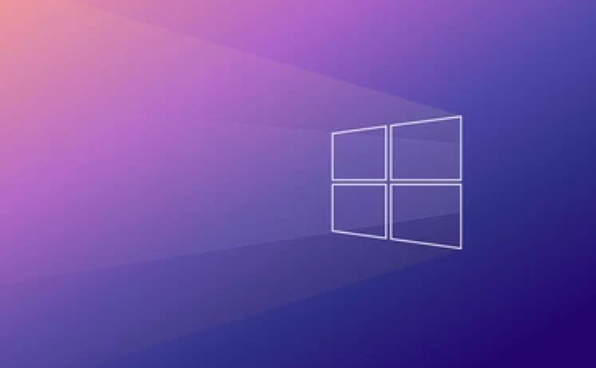
- 重启电脑,在开机画面出现时按下进入 BIOS 的快捷键(通常是 F2、F12、Del 或 Esc,不同品牌可能不一样)
- 找到“Boot”选项卡,将 USB 设备设置为第一启动项
- 保存并退出,电脑会自动从U盘启动
如果你不熟悉 BIOS 操作,也不用太担心,界面通常比较直观,而且大多数主板都有中文提示。
安装过程中的关键操作
进入安装界面后,基本就是一路下一步了,但有几点需要注意:
- 选择安装类型:建议选“自定义:仅安装 Windows(高级)”,这样可以更灵活地管理分区
- 磁盘分区:如果你是全新安装,可以选择格式化原有分区或新建分区。注意不要误删其他盘的数据
- 产品密钥:如果你已经有 Windows 10 的数字许可证,升级后会自动激活;否则可以暂时跳过输入密钥
这个过程中最常出问题的是磁盘分区环节,尤其是双系统用户,一定要看清楚再操作。
完成安装后的初步设置
系统装完之后,还需要做一些基础配置:
- 连接网络(推荐使用有线连接,稳定性更好)
- 创建本地账户或登录 Microsoft 账户
- 安装必要的驱动程序(部分电脑会在联网后自动下载驱动)
- 开启 Windows 更新,确保系统是最新的状态
如果你是从旧系统迁移过来的,别忘了检查之前的文件是否都已正确转移。
基本上就这些。整个过程看起来有点复杂,其实只要按部就班,一般不会出大问题。
以上是逐步安装Windows 11的详细内容。更多信息请关注PHP中文网其他相关文章!

热AI工具

Undress AI Tool
免费脱衣服图片

Undresser.AI Undress
人工智能驱动的应用程序,用于创建逼真的裸体照片

AI Clothes Remover
用于从照片中去除衣服的在线人工智能工具。

Stock Market GPT
人工智能驱动投资研究,做出更明智的决策

热门文章

热工具

记事本++7.3.1
好用且免费的代码编辑器

SublimeText3汉化版
中文版,非常好用

禅工作室 13.0.1
功能强大的PHP集成开发环境

Dreamweaver CS6
视觉化网页开发工具

SublimeText3 Mac版
神级代码编辑软件(SublimeText3)
 如何在Ubuntu 24.04上安装Podman
Mar 22, 2024 am 11:26 AM
如何在Ubuntu 24.04上安装Podman
Mar 22, 2024 am 11:26 AM
如果您使用过Docker,则必须了解守护进程、容器及其功能。守护进程是在容器已在任何系统中使用时在后台运行的服务。Podman是一个免费的管理工具,用于管理和创建容器,而不依赖于任何守护程序,如Docker。因此,它在管理集装箱方面具有优势,而不需要长期的后台服务。此外,Podman不需要使用根级别的权限。本指南详细讨论了如何在Ubuntu24上安装Podman。更新系统我们首先要进行系统更新,打开Ubuntu24的Terminalshell。在安装和升级过程中,我们都需要使用命令行。一种简单的
 在Ubuntu 24.04上安装和运行Ubuntu笔记应用程序的方法
Mar 22, 2024 pm 04:40 PM
在Ubuntu 24.04上安装和运行Ubuntu笔记应用程序的方法
Mar 22, 2024 pm 04:40 PM
在高中学习的时候,有些学生做的笔记非常清晰准确,比同一个班级的其他人都做得更多。对于一些人来说,记笔记是一种爱好,而对于其他人来说,当他们很容易忘记任何重要事情的小信息时,则是一种必需品。Microsoft的NTFS应用程序对于那些希望保存除常规讲座以外的重要笔记的学生特别有用。在这篇文章中,我们将描述Ubuntu24上的Ubuntu应用程序的安装。更新Ubuntu系统在安装Ubuntu安装程序之前,在Ubuntu24上我们需要确保新配置的系统已经更新。我们可以使用Ubuntu系统中最著名的“a
 Win7电脑上安装Go语言的详细步骤
Mar 27, 2024 pm 02:00 PM
Win7电脑上安装Go语言的详细步骤
Mar 27, 2024 pm 02:00 PM
Win7电脑上安装Go语言的详细步骤Go(又称Golang)是一种由Google开发的开源编程语言,其简洁、高效和并发性能优秀,适合用于开发云端服务、网络应用和后端系统等领域。在Win7电脑上安装Go语言,可以让您快速入门这门语言并开始编写Go程序。下面将会详细介绍在Win7电脑上安装Go语言的步骤,并附上具体的代码示例。步骤一:下载Go语言安装包访问Go官
 Win7系统下如何安装Go语言?
Mar 27, 2024 pm 01:42 PM
Win7系统下如何安装Go语言?
Mar 27, 2024 pm 01:42 PM
在Win7系统下安装Go语言是一项相对简单的操作,只需按照以下步骤进行操作即可成功安装。下面将详细介绍Win7系统下安装Go语言的方法。第一步:下载Go语言安装包首先,打开Go语言官方网站(https://golang.org/),进入下载页面。在下载页面中,选择与Win7系统兼容的安装包版本进行下载。点击下载按钮,等待安装包下载完成。第二步:安装Go语言下
 电脑上如何下载360安全浏览器
Apr 12, 2024 pm 01:52 PM
电脑上如何下载360安全浏览器
Apr 12, 2024 pm 01:52 PM
电脑上如何下载360安全浏览器?是一款安全性非常高的网络浏览器软件,这款浏览器功能十分丰富,操作起来非常简单,并且使用360安全浏览器浏览网页可以很好地保护用户隐私安全,不少人喜欢使用这款浏览器办公,不过很多人都还不知道如何在电脑上下载安装360安全浏览器。本篇文章就给大家及详细介绍360安全浏览器电脑版下安装流程一览,希望能够帮助大家解决问题。360安全浏览器电脑版下安装流程一览1、电脑主页面,找到“360软件管家”进入(如图所示)。2、打开360软件管家,找到搜索框(如图所示)。3、点击搜索
 PHP FFmpeg 扩展安装指南:简单易懂的教程
Mar 28, 2024 pm 02:17 PM
PHP FFmpeg 扩展安装指南:简单易懂的教程
Mar 28, 2024 pm 02:17 PM
PHPFFmpeg扩展安装指南:简单易懂的教程在网站开发的过程中,有时候我们需要处理各种多媒体文件,比如音频、视频等。而FFmpeg是一个功能强大的多媒体处理工具,它可以处理音频、视频等多种格式,并且支持各种转码、剪切等操作。PHPFFmpeg扩展则是在PHP中调用FFmpeg功能的扩展库,使用它可以很方便地处理多媒体文件。下面我们将详细介绍PHPF
 Python下载后应如何打开
Apr 03, 2024 pm 05:12 PM
Python下载后应如何打开
Apr 03, 2024 pm 05:12 PM
要打开刚下载的Python,请按以下步骤操作:将安装程序放在易于访问的位置。双击安装程序图标并按照屏幕上的说明进行操作。安装完成后,在命令提示符或终端窗口中输入"python"以启动Python交互式shell。
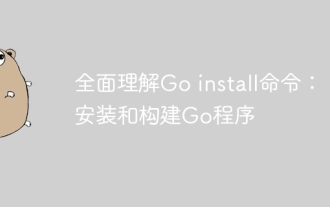 全面理解Go install命令:安装和构建Go程序
Apr 07, 2024 pm 04:54 PM
全面理解Go install命令:安装和构建Go程序
Apr 07, 2024 pm 04:54 PM
Goinstall命令用于编译和安装Go程序,它允许将项目本地构建并安装到$GOPATH/bin目录中。选项包括:-v(详细模式)、-p(并行构建)、-x(显示运行命令)、-target(设置目标操作系统和架构),可用于安装依赖项和排除测试。








